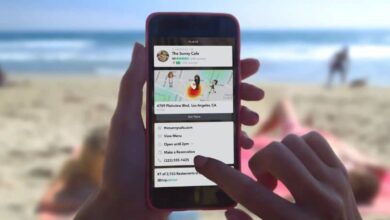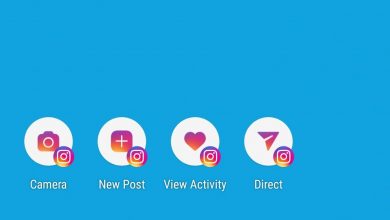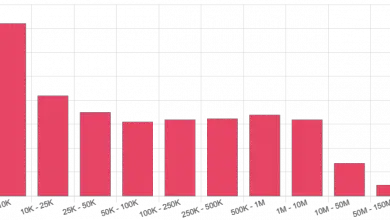Comment revenir facilement à l’ancien et à l’ancien design de mon compte Twitter?
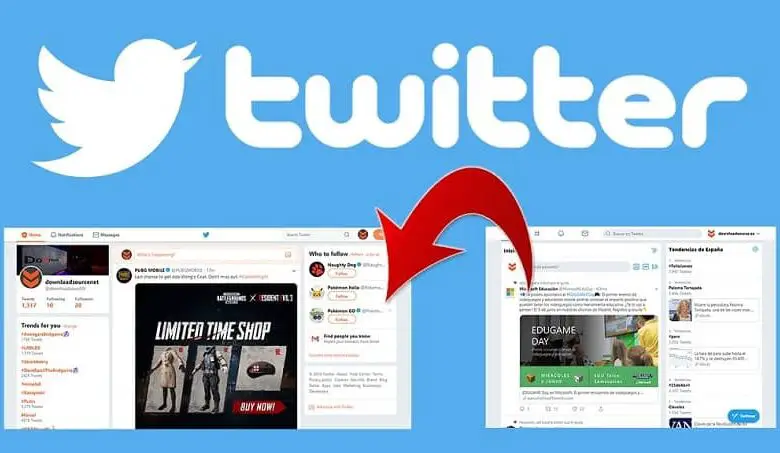
En règle générale , les modifications de conception de Twitter visent à les améliorer, mais parfois la personne souhaite revenir à la conception précédente et ancienne du compte Twitter.
Soit parce qu’il était plus à l’aise avec cette version de mise en page, soit parce qu’il n’aime tout simplement pas la nouvelle interface lors de la mise à jour vers la dernière version de Twitter .
Certaines personnes peuvent avoir la capacité de s’habituer facilement aux changements d’interface, mais d’autres non.
Beaucoup moins si les changements sont drastiques et que les options ne sont plus là où elles étaient. Si vous souhaitez revenir à l’ancienne conception du compte Twitter , vous êtes au bon endroit.
Revenir à l’ancienne mise en page Twitter
Il existe un moyen simple de revenir à la conception précédente du compte Twitter, pour y parvenir, effectuez la procédure suivante que je vous laisse ci-dessous:
- Vous irez d’abord sur le site Twitter pour vous connecter avec votre compte , au cas où vous n’auriez pas ouvert la session. Entrez votre nom d’utilisateur et votre mot de passe dans les champs indiqués pour entrer.
- Une fois connecté, vous allez cliquer sur votre photo de profil, cela fera apparaître plusieurs options, une petite fenêtre de menu.
- Maintenant, dans la nouvelle fenêtre, vous allez sélectionner l’option appelée » Changer la version précédente de Twitter «
Lorsque vous exécutez cette procédure, vous serez automatiquement en mesure d’observer que le design de Twitter est modifié, en plaçant le design précédent avec lequel vous vous sentiez familier.
Ce sujet est également généralement lié au fait de mettre et d’activer le nouveau design du mode nuit sur Twitter aimé par beaucoup, mais tout aussi étrange pour d’autres.
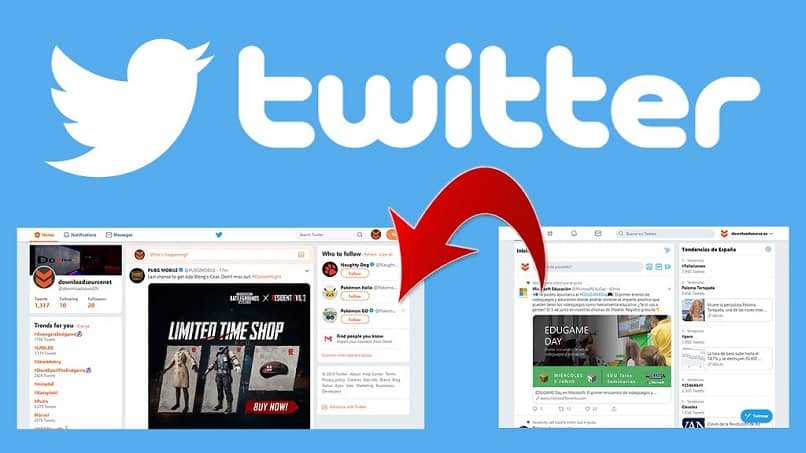
Le détail est que cette option peut ne pas être disponible, car lors de la sélection de votre photo de profil, vous ne trouverez pas l’option de modifier le design. Dans le cas où c’est votre situation, vous devez faire la modification avec une alternative.
Mode alternatif
Si vous avez fait l’étape précédente et que vous êtes l’un des malchanceux, l’option de modifier le design n’apparaît pas . La méthode alternative consiste à utiliser une extension pour le navigateur Chrome ou Mozilla qui vous permet de revenir aux fonctionnalités de conception précédentes et anciennes de Twitter.
Pour télécharger l’extension , vous devez effectuer la procédure suivante:
- Dans votre navigateur, que ce soit Chrome ou Mozilla, vous devriez rechercher l’option d’extensions trouvée dans l’option Paramètres.
- Une fois dans la section Extensions, vous recherchez l’extension appelée « GoodTwitter ».
- Lorsque vous le localisez, vous allez le sélectionner et appuyer sur l’option appelée » Ajouter une extension «.
- Laissez votre navigateur effectuer le téléchargement et l’installation automatiquement.
- Une fois qu’il a été installé, vous devez vous rendre sur le site Web officiel de Twitter et vous remarquerez que le Web a le même aspect qu’avant, avec l’ ancien design .
Le processus de recherche d’extensions dans les deux navigateurs est très similaire, les options peuvent être dans différentes parties de l’écran, mais le processus est le même.
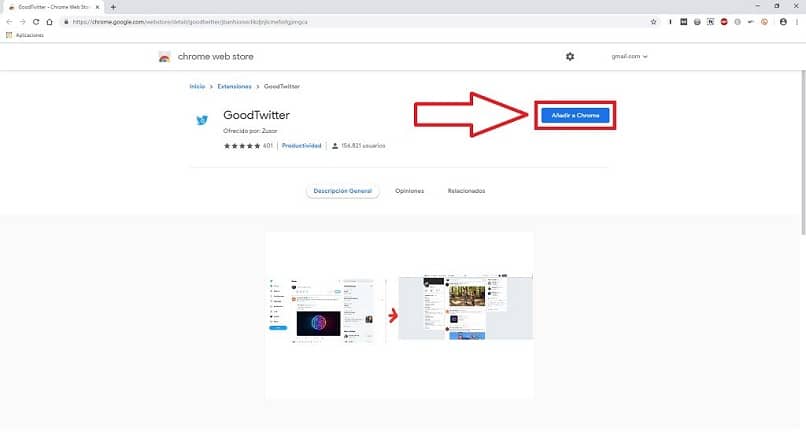
Si vous utilisez un autre type de navigateur, vous pouvez rechercher cette extension, car elle est susceptible d’être disponible pour ce navigateur.
La méthode à propos de l’option À propos de Twitter
Il existe une autre solution partagée qui ramène l’ancienne interface Twitter sans nécessiter l’installation de quoi que ce soit .
- Allez dans le menu à gauche du site Twitter et cliquez sur « Plus ».
- Lorsque le nouveau menu apparaît, cliquez sur «Paramètres et confidentialité».
- Dans les paramètres «Général», appuyez sur « À propos de Twitter ».
- Un nouveau menu s’ouvrira sur le côté droit.
- Faites défiler la catégorie «Autre» et cliquez sur «Annuaire».
- Une page d’annuaire des profils d’utilisateurs Twitter s’ouvrira dans une nouvelle fenêtre, avec l’ ancienne mise en page Twitter .
- Lorsque cette page s’ouvre, cliquez sur l’une des options de la barre de menu en haut de la page.
- Vous pouvez sélectionner » Accueil » ou » Mentions » et l’ancien Twitter sera à nouveau activé dans le compte de l’utilisateur.